Jabra HFS001 - Cruiser olarak da bilinir - akıllı telefonlar, tabletler, araç stereonuz ve bilgisayarınız dahil diğer kablosuz cihazlarla kullanım için tasarlanmış bir hoparlör ünitesidir. Cruiser'ı kullanmaya başlamadan önce, onu eşleştirmeniz gerekir.
Mobil Cihazla Eşleştirme
Aşama 1
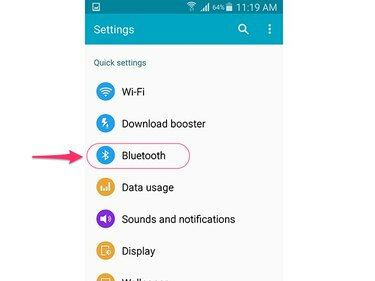
Resim Kredisi: Google ve Samsung'un izniyle
Mobil cihazınızda Ayarlar uygulamasını başlatın ve öğesine dokunun. Bluetooth Bluetooth ayarları ekranını görüntülemek için
Günün Videosu
Adım 2
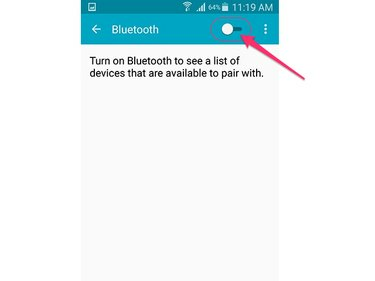
Resim Kredisi: Google ve Samsung'un izniyle
Dokun Bluetooth anahtarı olarak değiştirmek için Açık Bluetooth işlevi henüz etkinleştirilmemişse, konumu.
Aşama 3
Jabra HFS001 üzerindeki güç anahtarını Açık konum.
4. Adım
basın ve basılı tutun Çok işlevli düğme HFS001'de, ünite üzerindeki LED ışığı mavi rengi hızla yanıp sönmeye başlayana kadar.
Adım 5
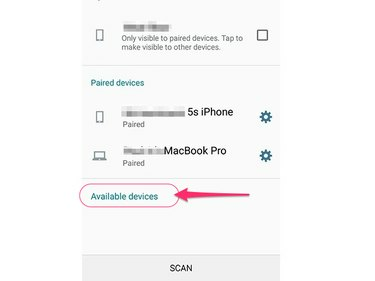
Resim Kredisi: Google ve Samsung'un izniyle
Dokun Jabra HFS001 eşleştirme işlemini tamamlamak için akıllı telefonunuzda veya tabletinizde görüntülenen mevcut Bluetooth cihazları listesinde.
Uç
Cihazınızın yapılandırmasına bağlı olarak, bir eşleştirme kodu girmeniz veya Çift ekranınızda düğmesine basın. Bir eşleştirme kodu girmeniz istenirse, 0000.
Bilgisayarınızla Eşleştirme
Aşama 1
basmak Kontrol-C Charms menüsünü açmak için Windows 8.1 bilgisayarınızın Başlat ekranında Ayarlar.
Adım 2

Resim Kredisi: Görüntü, Microsoft'un izniyle
Tıklamak Bilgisayar Ayarları ve sonra seç PC ve Cihazlar.
Aşama 3

Resim Kredisi: Görüntü, Microsoft'un izniyle
Tıklamak Bluetooth ve ardından Bluetooth anahtarı için Açık konum.
4. Adım
Jabra HFS001 üzerindeki güç anahtarını Açık konum.
Adım 5
basın ve basılı tutun Çok işlevli düğme Cihazdaki LED ışığı hızla mavi renkte yanıp sönmeye başlayana kadar HFS001'de.
6. Adım

Resim Kredisi: Görüntü, Microsoft'un izniyle
Tıkla HFS001 bilgisayarınızda görüntülenen Bluetooth cihazları listesinde ve ardından Çift buton.
Uç
HFS001, mevcut cihazlar listesinde Jabra Cruiser olarak görünebilir.
Gelecek Eşleştirme
HFS001'i bir mobil cihaz veya bilgisayarla ilk kez eşleştirdikten sonra, gelecekteki eşleştirmeler çok daha kolay olacaktır. HFS001'i açın, düğmesini basılı tutun. Cevapla/Bitir düğmesini beş saniye basılı tutun ve Bağlantı Durumu ışığı hızla yanıp sönmeye başladığında düğmeyi bırakın. Mobil cihazınızda veya bilgisayarınızda Bluetooth'u etkinleştirin ve iki ünite otomatik olarak bağlanır.
Aracınızla Eşleştirme
HFS001'i aracınızla nasıl eşleştireceğiniz üreticiden üreticiye değişiklik gösterecektir. Aracınızdaki stereo sisteme bağlı olarak Bluetooth varsayılan olarak etkinleştirilmiş olabilir. Diğer birimlerde, stereo'yu keşfedilebilir hale getirmelisiniz. Bazı durumlarda, stereo üzerinde Bluetooth'u etkinleştirmek için basmanız gereken özel bir Bluetooth düğmesi bulacaksınız. Yine diğer araç stereolarında Bluetooth'u etkinleştirdiğiniz özel ekran menüleri bulunur. Örneğin, Ford SYNC teknolojisine sahip bazı Ford araçlarında, Telefon düğmesine ve ardından Tamam stereo'yu keşfedilebilir hale getirmek için.
Stereo keşfedilebilir olduğunda, HFS001'i açın ve Çok işlevli düğme Ünite üzerindeki LED ışığı hızla mavi renkte yanıp sönmeye başlayana kadar. Bazı durumlarda, stereo ve HFS001 bu noktada otomatik olarak eşleşecektir. Diğer stereolarda, stereo ekranınızda HFS001'i seçmeniz ve eşleştirme kodunu girmeniz gerekebilir. 0000. Bluetooth eşleştirme hakkında daha fazla bilgi için araç stereonuzun kılavuzuna bakın.
HFS001'i Çalıştırma
HFS001'i eşleştirdikten sonra, cihazı çalıştırmak nispeten kolaydır. basın Cevapla/Bitirbuton Aramaları cevaplamak ve bitirmek için basın Oynat durdurbuton Mobil cihazınızda, bilgisayarınızda veya araç stereonuzda çalmakta olan müziği başlatmak veya durdurmak için. basın FM düğmesi aramaları HFS001'in dahili hoparlörü yerine akıllı telefonunuzdan araç stereonuza iletmek için.



